Αναρωτιέστε πώς να επανεκκινήσετε τις υπηρεσίες που σχετίζονται με την ενημέρωση των Windows; Ακολουθεί ένας οδηγός για την επανεκκίνηση των υπηρεσιών που σχετίζονται με το Windows Update χρησιμοποιώντας τρεις μεθόδους.
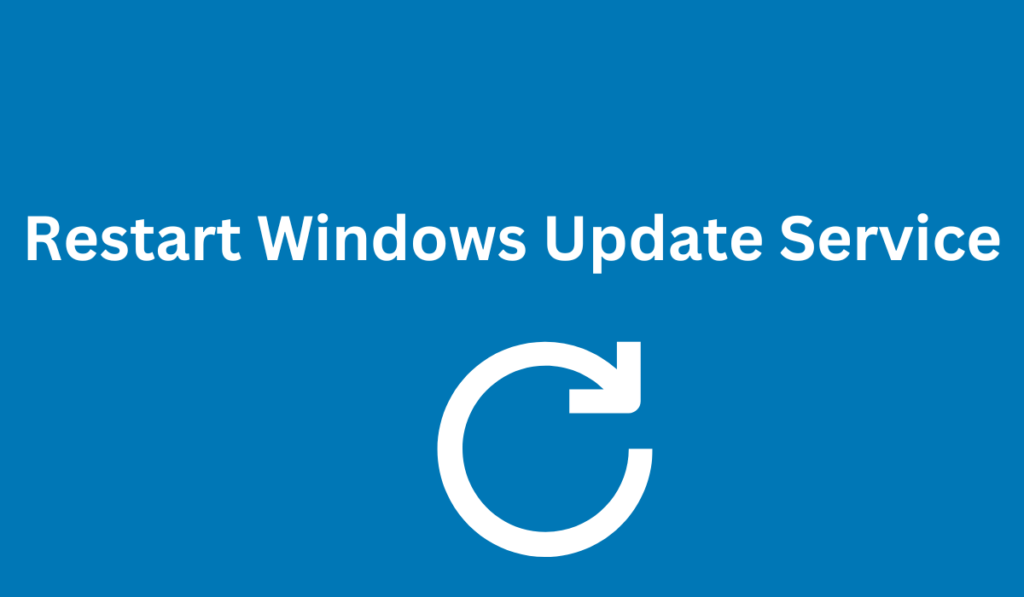
Το Windows Update είναι βασικό στοιχείο του λειτουργικού συστήματος Windows και είναι πιο σημαντικό στα Windows 10 και 11.
Επιτρέπει τη λήψη και την εγκατάσταση των πιο πρόσφατων ενημερώσεων με διορθώσεις σφαλμάτων, ενημερώσεις κώδικα ασφαλείας και προγράμματα οδήγησης. Βοηθά επίσης να κατεβάσετε ενημερώσεις νέων λειτουργιών και να κάνετε προεπισκόπηση εκδόσεων.
Αλλά μερικές φορές η συσκευή σας ενδέχεται να μην πραγματοποιεί λήψη ή εγκατάσταση ενημερώσεων λόγω συγκεκριμένου μηνύματος σφάλματος, μη σύνδεσης του Windows Update με τους διακομιστές της Microsoft και άλλων προβλημάτων.
Εάν αντιμετωπίζετε προβλήματα με το Windows Update, η επανεκκίνηση των υπηρεσιών που σχετίζονται με το Windows Update μπορεί συχνά να επιλύσει το πρόβλημα.
Ακολουθεί ένας αναλυτικός οδηγός για τον τρόπο επανεκκίνησης των σχετικών υπηρεσιών του Windows Update χρησιμοποιώντας διάφορες μεθόδους.
Τι είναι οι σχετικές υπηρεσίες του Windows Update;
Οι υπηρεσίες που σχετίζονται με το Windows Update είναι ένα σύνολο υπηρεσιών που είναι υπεύθυνες για τη διαχείριση και την παράδοση ενημερώσεων των Windows στον υπολογιστή σας. Αυτές οι υπηρεσίες αποτελούν αναπόσπαστο κομμάτι της διαδικασίας του Windows Update και διασφαλίζουν ότι ο υπολογιστής σας παραμένει ενημερωμένος με τις πιο πρόσφατες ενημερώσεις έκδοσης, ασφάλειας και δυνατοτήτων.
Υπάρχουν τέσσερις κύριες υπηρεσίες που θεωρούνται υπηρεσίες σχετικές με το Windows Update:
- Υπηρεσία Windows Update (wuauserv): Επιτρέπει τον εντοπισμό, τη λήψη και την εγκατάσταση ενημερώσεων για Windows και άλλα προγράμματα.
- Υπηρεσία έξυπνης μεταφοράς στο παρασκήνιο (BITS): Μεταφέρει αρχεία στο παρασκήνιο χρησιμοποιώντας εύρος ζώνης δικτύου σε αδράνεια.
- Cryptographic Services (CryptSvc): Παρέχει βασικές υπηρεσίες κρυπτογράφησης στα Windows, συμπεριλαμβανομένων εκείνων που χρησιμοποιούνται για το Windows Update. Οι Υπηρεσίες Κρυπτογράφησης είναι μια δυνατότητα των Microsoft Windows που κρυπτογραφεί και αποκρυπτογραφεί δεδομένα σε συσκευές αποθήκευσης όταν έχουν πρόσβαση σε αυτές. Μπορεί να χρησιμοποιηθεί για τον έλεγχο ταυτότητας χρήστη για την αρχειοθέτηση κρυπτογράφησης ή αποκρυπτογράφησης.
- MSI Installer (msiserver): Αυτή η υπηρεσία εγκαθιστά, τροποποιεί και καταργεί πακέτα λογισμικού των Windows, συμπεριλαμβανομένων των ενημερώσεων των Windows.
Αυτές οι υπηρεσίες συνεργάζονται για να διασφαλίσουν ότι οι ενημερώσεις θα ληφθούν και θα εγκατασταθούν σωστά στον υπολογιστή σας.
Εάν κάποια από αυτές τις υπηρεσίες σταματήσει να λειτουργεί ή αντιμετωπίσει σφάλματα, μπορεί να αποτρέψει την εγκατάσταση ενημερώσεων, προκαλώντας προβλήματα με την απόδοση και την ασφάλεια του υπολογιστή σας.
Η επανεκκίνηση αυτών των υπηρεσιών είναι ένα συνηθισμένο βήμα αντιμετώπισης προβλημάτων όταν αντιμετωπίζετε προβλήματα με το Windows Update.
Γιατί να κάνετε επανεκκίνηση των σχετικών υπηρεσιών του Windows Update;
Υπάρχουν διάφοροι λόγοι/περιστάσεις για τις οποίες μπορεί να θέλετε να επανεκκινήσετε τις υπηρεσίες που σχετίζονται με το Windows Update:
- Οι ενημερώσεις των Windows αποτυγχάνουν: Εάν ο υπολογιστής σας δεν μπορεί να πραγματοποιήσει λήψη και εγκατάσταση ενημερώσεων των Windows, η επανεκκίνηση των σχετικών υπηρεσιών μπορεί συχνά να επιλύσει το πρόβλημα. Αυτό συμβαίνει επειδή οι υπηρεσίες μπορεί να έχουν σταματήσει να λειτουργούν σωστά και να χρειάζεται επανεκκίνηση.
- Η Ενημέρωση των Windows διαρκεί πολύ: Εάν το Windows Update χρειάζεται πολύ χρόνο για τη λήψη ή την εγκατάσταση ενημερώσεων, η επανεκκίνηση των σχετικών υπηρεσιών μπορεί να επιταχύνει τη διαδικασία. Αυτό συμβαίνει επειδή οι υπηρεσίες ενδέχεται να έχουν κολλήσει ή να μην λειτουργούν σωστά, με αποτέλεσμα η διαδικασία ενημέρωσης να επιβραδύνεται.
- Το Windows Update έχει κολλήσει: Εάν το Windows Update έχει κολλήσει σε μια συγκεκριμένη ενημέρωση, η επανεκκίνηση των σχετικών υπηρεσιών μπορεί να βοηθήσει στον ξεμπλοκάρισμα της διαδικασίας ενημέρωσης. Αυτό συμβαίνει επειδή οι υπηρεσίες ενδέχεται να εμποδίζουν τη σωστή εγκατάσταση της ενημέρωσης.
- Διόρθωση σφαλμάτων του Windows Update: Εάν αντιμετωπίσετε μηνύματα σφάλματος κατά την προσπάθεια λήψης ή εγκατάστασης ενημερώσεων, η επανεκκίνηση των σχετικών υπηρεσιών μπορεί να βοηθήσει στην επιδιόρθωση των σφαλμάτων. Αυτό συμβαίνει επειδή οι υπηρεσίες ενδέχεται να ευθύνονται για τα σφάλματα.
Γενικά, η επανεκκίνηση των υπηρεσιών που σχετίζονται με το Windows Update είναι ένα απλό βήμα αντιμετώπισης προβλημάτων που μπορεί να βοηθήσει στην επίλυση ενός ευρέος φάσματος ζητημάτων που σχετίζονται με το Windows Update. Να δοκιμάζετε πάντα αυτό το βήμα εάν αντιμετωπίζετε προβλήματα με το Windows Update προτού προχωρήσετε σε σύνθετες λύσεις.
Τρόπος επανεκκίνησης των σχετικών υπηρεσιών του Windows Update στα Windows 10/11
Ακολουθούν 3 μέθοδοι επανεκκίνησης των ενημερωμένων σχετικών υπηρεσιών των Windows:
- Χρησιμοποιήστε τη γραμμή εντολών
- Χρησιμοποιήστε την κονσόλα υπηρεσιών
- Χρησιμοποιήστε το εργαλείο αντιμετώπισης προβλημάτων ενημέρωσης των Windows
Ας τα συζητήσουμε λεπτομερώς παρακάτω.
Μέθοδος 1: Χρήση της γραμμής εντολών
- Πατήστε το πλήκτρο Windows + R για να ανοίξετε το πλαίσιο διαλόγου Εκτέλεση.
-
Πληκτρολογήστε "cmd" και πατήστε Enter για να ανοίξετε τη γραμμή εντολών.
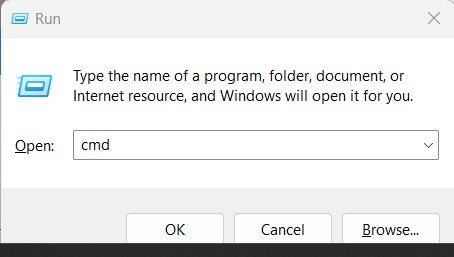
- Πληκτρολογήστε τις ακόλουθες εντολές, μία κάθε φορά, και πατήστε Enter μετά από κάθε μία:
- καθαρή στάση wuauserv
- net stop cryptSvc
- καθαρά bits τερματισμού
-
net stop msiserver
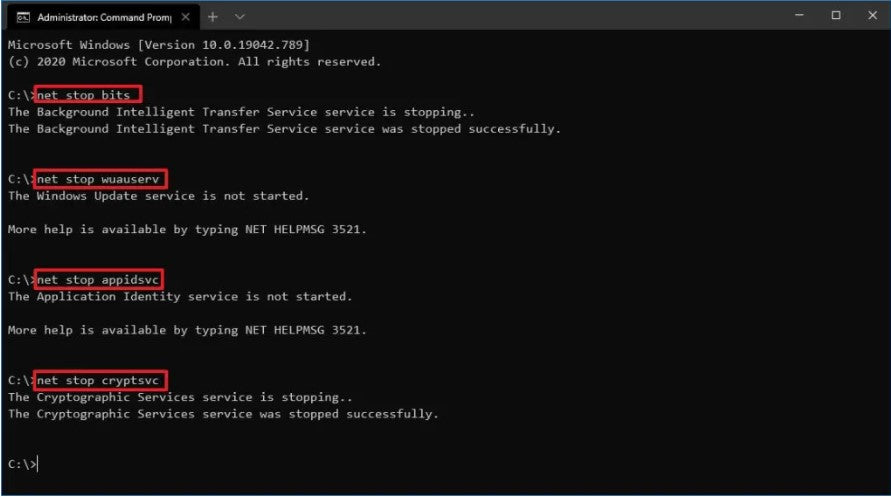
- Πληκτρολογήστε τις ακόλουθες εντολές, μία κάθε φορά, και πατήστε Enter μετά από κάθε μία:
- καθαρή έναρξη wuauserv
- καθαρή εκκίνηση cryptSvc
- καθαρά μπιτ έναρξης
- net start msiserver
- Κλείστε τη γραμμή εντολών και ελέγξτε εάν το πρόβλημα έχει επιλυθεί.
Μέθοδος 2: Χρήση της Κονσόλας Υπηρεσιών
- Πατήστε το πλήκτρο Windows + R για να ανοίξετε το πλαίσιο διαλόγου Εκτέλεση.
-
Πληκτρολογήστε "υπηρεσίες.msc" και πατήστε Enter για να ανοίξετε την κονσόλα υπηρεσιών.
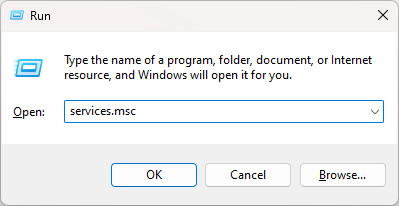
- Κάντε κύλιση προς τα κάτω για να βρείτε τις ακόλουθες υπηρεσίες:
- Windows Update
- Κρυπτογραφικές Υπηρεσίες
- Υπηρεσία έξυπνης μεταφοράς στο παρασκήνιο
- Εγκατάσταση MSI
- Κάντε δεξί κλικ σε καθεμία από αυτές τις υπηρεσίες και επιλέξτε "Διακοπή" για να τις σταματήσετε.
- Κάντε ξανά δεξί κλικ σε κάθε μία από αυτές τις υπηρεσίες και επιλέξτε "Έναρξη" για να τις ξεκινήσετε.
- Κλείστε την κονσόλα Υπηρεσιών και ελέγξτε εάν το πρόβλημα έχει επιλυθεί.
Μέθοδος 3: Χρήση του προγράμματος αντιμετώπισης προβλημάτων του Windows Update
- Πατήστε το πλήκτρο Windows + I για να ανοίξετε την εφαρμογή Ρυθμίσεις.
- Κάντε κλικ στο "Ενημέρωση και ασφάλεια."
- Κάντε κλικ στην "Αντιμετώπιση προβλημάτων" στο αριστερό μενού.
- Κάντε κύλιση προς τα κάτω και κάντε κλικ στο "Windows Update" κάτω από το "Get up and running."
- Κάντε κλικ στην επιλογή "Εκτέλεση του προγράμματος αντιμετώπισης προβλημάτων" και ακολουθήστε τις οδηγίες.
- Μόλις ολοκληρωθεί η αντιμετώπιση προβλημάτων, επανεκκινήστε τον υπολογιστή σας και ελέγξτε εάν το πρόβλημα έχει επιλυθεί.
Τελικές σκέψεις
Η επανεκκίνηση των υπηρεσιών που σχετίζονται με το Windows Update μπορεί συχνά να επιλύσει προβλήματα με το Windows Update.
Χρησιμοποιώντας τη γραμμή εντολών, την κονσόλα υπηρεσιών ή το εργαλείο αντιμετώπισης προβλημάτων του Windows Update, μπορείτε εύκολα να επανεκκινήσετε αυτές τις υπηρεσίες και να δημιουργήσετε και να εκτελείτε αντίγραφα ασφαλείας του Windows Update.
Χαιρόμαστε που διαβάσατε αυτό το άρθρο μέχρι εδώ :) Σας ευχαριστούμε που διαβάσατε.
Ένα ακόμη πράγμα
Εάν έχετε ένα δεύτερο, μοιραστείτε αυτό το άρθρο στα social σας. μπορεί να ωφεληθεί και κάποιος άλλος.
Εγγραφείτε στο ενημερωτικό μας δελτίο και γίνετε ο πρώτος που θα διαβάσετε τα μελλοντικά μας άρθρα, κριτικές και αναρτήσεις ιστολογίου απευθείας στα εισερχόμενα του email σας. Προσφέρουμε επίσης προσφορές, προσφορές και ενημερώσεις για τα προϊόντα μας και τις κοινοποιούμε μέσω email. Δεν θα χάσετε ένα.
Σχετικά άρθρα
» Τι να κάνετε όταν η ενημέρωση των Windows συνεχίζει να αποτυγχάνει στα Windows 10
» Επιλύθηκε: Η υπηρεσία Windows Update δεν εκτελείται
» Επιλύθηκε: Οι ενημερώσεις των Windows συνεχίζουν να απενεργοποιούνται
» Διορθώθηκε: Δεν μπορέσαμε να ολοκληρώσουμε τις ενημερώσεις Αναίρεση αλλαγών
» Πώς να διορθώσετε την κατάσταση ενημέρωσης των Windows 10 που έχει κολλήσει σε εκκρεμότητα
» Διόρθωση σφάλματος "Τα στοιχεία του Windows Update πρέπει να επιδιορθωθούν" στα Windows 10